Nắm bắt được nhu cầu giải trí ngày càng gia tăng trong những năm gần đây, nhiều nền tảng xem phim đã ra đời, trong đó không thể không kể đến Netflix. Mặc dù hàng tháng, người xem đều phải trả một mức phí dịch vụ không nhỏ tuy nhiên các bộ phim được trình chiếu trên Netflix vẫn thu hút được sự chú ý theo dõi không ngừng tăng cao do nội dung đặc sắc, chất lượng hình ảnh sắc nét. Tuy nhiên một vấn đề mà nhiều người xem phim nước ngoài gặp phải, mà cụ thể là khán giả Việt Nam, đó là rất khó để tìm kiếm các bộ phim có sẵn phụ đề tiếng Việt. Vậy thì ngay sau đây, chúng tôi sẽ hướng dẫn bạn cách tạo Subtitles Việt trên Netflix Windows 10 chỉ trong vỏn vẹn có 5 bước. Hãy cùng theo dõi trong bài viết dưới đây nhé!

Hướng dẫn cài đặt Netflix Windows 10
Trên thực tế, bạn vẫn có thể xem các bộ phim có sẵn trên kho phim của nền tảng Netflix bằng cách truy cập vào trang chủ Netflix.com. Tuy nhiên, việc thao tác trực tiếp trên website sẽ khó khăn hơn rất nhiều, cũng như thời gian chờ đợi để load phim sẽ lâu hơn so với việc bạn xem trên ứng dụng chuyên biệt. Thậm chí một số tính năng, tiện ích trong quá trình xem phim trên app cũng sẽ không hiển thị đầy đủ như khi bạn xem trên website của Netflix.
Xem thêm: Xem phim Netflix 4k “nét căng” ngay trên Windows 10
Ngược lại, để cài đặt Netflix Windows 10, bạn chỉ cần thực hiện một vài thao tác vô cùng đơn giản. Đó là truy cập vào Microsoft Store bằng cách click vào biểu tượng trên thanh Taskbar, hoặc sử dụng công cụ Cortana và nhập từ khóa trên thanh tìm kiếm. Tại cửa sổ giao diện Microsoft Store, bạn click chuột vào biểu tượng kính lúp ở góc trên bên phải màn hình, sau đó gõ từ khóa “netflix” và nhấn Enter. Click chọn ứng dụng Netflix hiển thị đầu tiên ở mục Apps. Tiếp theo bạn click vào nút Get ở phía bên phải và chờ đợi quá trình download, cài đặt hoàn tất.
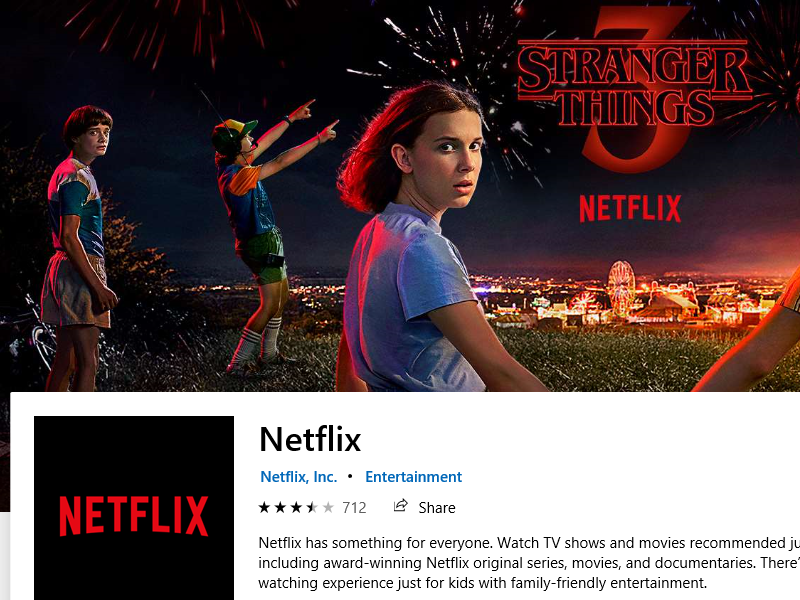
Download và cài đặt Super Netflix
Bước 1: Mở trình duyệt Google Chrome lên. Bạn có thể khởi động các trình duyệt khác và các bước thực hiện cũng sẽ tương tự như chúng tôi hướng dẫn dưới đây. Sau đó click vào dấu ba chấm ở góc bên phải của thanh tìm kiếm và di chuột vào mục Công cụ khác, click chọn Tiện ích mở rộng.
Bước 2: Trong cửa sổ Extensions vừa mở ra, bạn click vào biểu tượng 3 thanh ngang ở mục Tiện ích bên tay trái và nhấn chọn mục Mở cửa hàng Chrome trực tuyến phía dưới cùng.
Xem thêm: Hack Like Facebook An toàn Hiệu quả với Tool Chrome và Điện thoại Android
Bước 3: Trong cửa hàng Chrome trực tuyến, bạn click chọn thanh tìm kiếm bên trái màn hình và nhập từ khóa “super netflix”.
Bước 4: Tại kết quả hiển thị đầu tiên, bạn click chọn Thêm vào Chrome để download và cài đặt ứng dụng này cho trình duyệt.
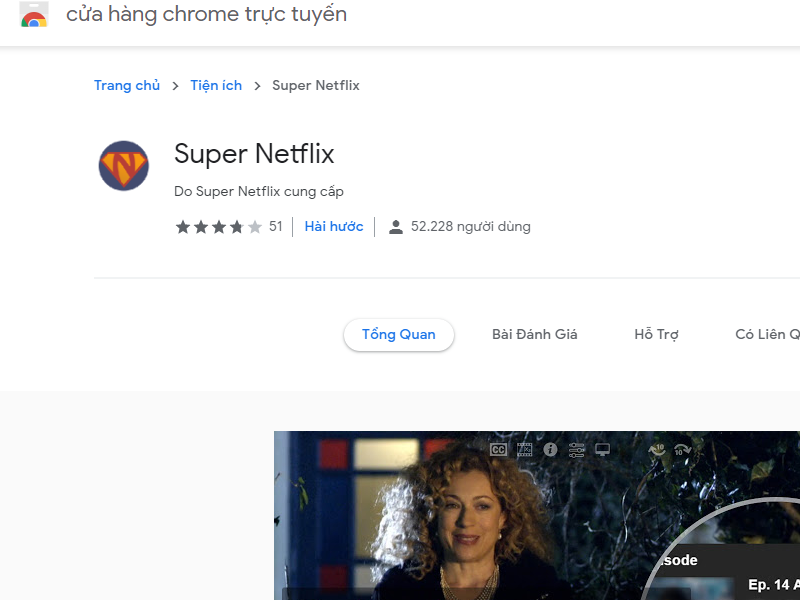
Download phụ đề Việt từ Subscene.com
Subscene.com là một website cung cấp cho bạn các file phụ đề với đa dạng các ngôn ngữ của nhiều bộ phim mới, cập nhật nhất, và dĩ nhiên trong đó có cả phụ đề tiếng Việt. Website này thu thập các phiên bản phụ đề từ nhiều nguồn khác nhau nên bạn có thể tha hồ lựa chọn phiên bản phù hợp và chính xác nhất theo ý muốn.
Bước 1: Truy cập vào website Subscene.com và nhập tên phim mà bạn muốn tìm phụ đề trên thanh tìm kiếm Subtitle Search, nhấn Enter để tiến hành tìm.
Xem thêm: Hướng dẫn khắc phục lỗi tiếng Việt trong Aegisub làm phụ đề Video
Bước 2: Tiếp theo, bạn click vào kết quả hiển thị trong mục Exact. Trong cửa sổ tiếp, hãy kéo thanh trượt xuống gần cuối và bạn sẽ nhìn thấy một loạt các phụ đề Việt. Click vào một kết quả bất kỳ, sau đó nhấn nút Download Vietnamese Subtitle để tải phụ đề Việt về máy.
Đổi đuôi file phụ đề bằng Subflicks.com
File phụ đề đã được download về máy nhưng bạn không thể sử dụng được ngay mà phải thực hiện thêm một thao tác nữa đó là đổi đuôi cho file. Để làm điều này, các bạn thực hiện lần lượt các bước sau:
Bước 1: Truy cập vào website Subflicks.com, sau đó trong giao diện trang chủ, bạn click chọn mục Choose Subtitle File, sau đó upload file phụ đề vừa tải lên.
Bước 2: Chờ đợi để website giúp bạn đổi đuôi file từ .SRT sang đuôi .DFXP. Sau khi tiến trình hoàn tất, bạn nhấn nút Download để tải file đã đổi đuôi về máy.
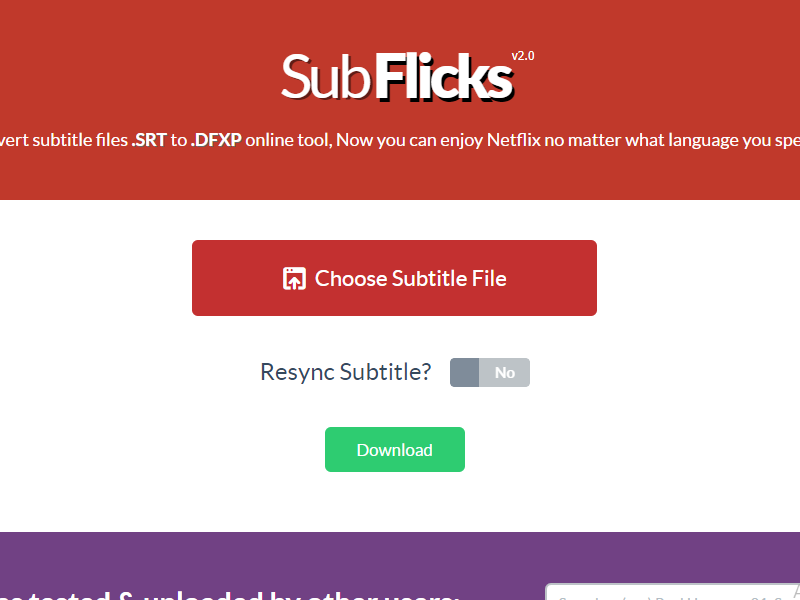
Xem phim Netflix phụ đề tiếng Việt
Sau khi đã thực hiện xong tất cả các công đoạn trên thì xem như quá trình chuẩn bị đã hoàn tất. Cuối cùng chúng ta chỉ việc mở file phụ đề tiếng Việt đã đổi đuôi lên và thưởng thức bộ phim thôi. Cách làm rất đơn giản như sau:
Bước 1: Bạn khởi động ứng dụng Netflix đã cài đặt trên Windows 10 hoặc truy cập vào website Netflix.com, sau đó tìm kiếm và mở bộ phim tương ứng với file phụ đề mà bạn đã tải về máy.
Bước 2: Trong màn hình giao diện chiếu phim, ở góc trên bên phải, bạn sẽ nhìn thấy biểu tượng hình chữ nhật có dấu ba chấm ở bên trong. Hãy click vào đó và ngay lập tức, hộp thoại Open sẽ mở ra. Lúc này, bạn chỉ việc mở lại thư mục lưu trữ file phụ đề đã download. Chú ý chọn file sub đã đổi đuôi rồi nhé, chỉ những file .DFXP mới khả dụng mà thôi.
Xem thêm: Thay đổi Font chữ Phụ đề, Kích thước và Màu trong VLC Media Player
Bước 3: Click chọn nút Open và chờ đợi trong một vài phút để ứng dụng Netflix kiểm tra và thực hiện việc ghép giữa phim và phụ đề cho thực sự ăn khớp. Sau khi quá trình khớp dữ liệu hoàn tất, bạn đã có thể tận hưởng bộ phim trên Netflix với phụ đề tiếng Việt rồi.

Trên thực tế, hiện nay cũng có rất nhiều các website xem phim với phụ đề Việt. Tuy nhiên đây hầu hết là các trang web xem lậu, chất lượng phim kém, âm thanh không tốt, và phải chờ đợi phim ra rạp được rất lâu sau thì mới được cập nhật trên các trang web này. Trong khi đó, nếu xem phim trên Netflix, bạn có thể trải nghiệm chất lượng hình ảnh và âm thanh sống động, chân thực, thậm chí kết nối với tivi để tối ưu hóa trải nghiệm của mình. Hy vọng rằng với 5 bước tạo phụ đề tiếng Việt trên Netflix Windows 10, bạn sẽ có được những giờ phút xem phim thư giãn và thú vị!
 Download Unikey
Xem thêm: Download tải WinRAR 5.31 mới nhất 2016 Full Crack Windows XP/7/8/10, Download tải WinZIP 20 phần mềm tốt nhất cho nén file 2016, Dạy Học mat xa, dạy massage body, Mi Katun
Download Unikey
Xem thêm: Download tải WinRAR 5.31 mới nhất 2016 Full Crack Windows XP/7/8/10, Download tải WinZIP 20 phần mềm tốt nhất cho nén file 2016, Dạy Học mat xa, dạy massage body, Mi Katun
